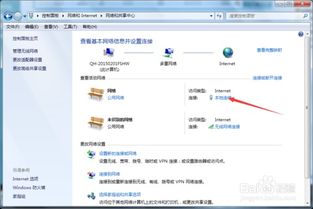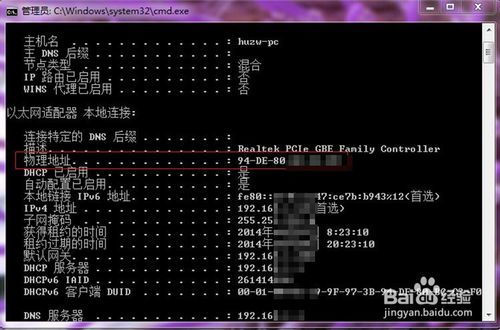如何查询电脑的MAC地址?
MAC地址是每台电脑在网络中的唯一标识符,通常由六组两位的十六进制数组成,如00-1A-2B-3C-4D-5E。了解和查询电脑的MAC地址对于网络配置、故障排除等方面都非常重要。本文将详细介绍在Windows、macOS和Linux系统下如何查询电脑的MAC地址,并提供多种方法,帮助用户轻松找到所需信息。

Windows系统下查询MAC地址的方法
在Windows系统中,查询MAC地址有多种方法,以下是几种最常用的方式:
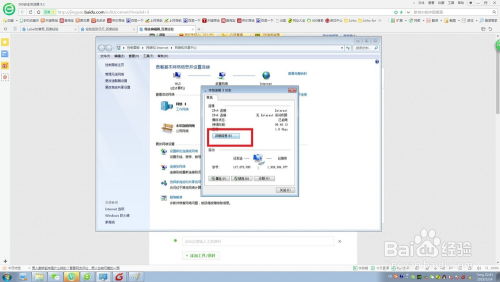
方法一:使用命令提示符
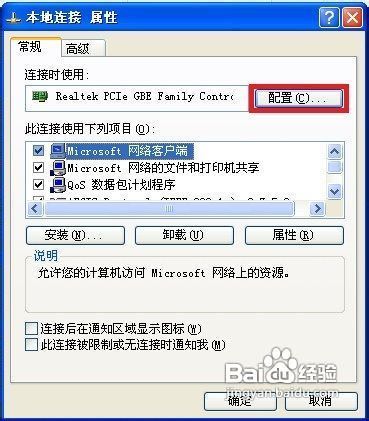
1. 打开命令提示符:按下Windows + R键,输入`cmd`,然后按下Enter键。

2. 输入命令:在命令提示符窗口中,输入`ipconfig /all`,然后按下Enter键。
3. 查找MAC地址:在输出的信息中,找到“物理地址”字段,它后面的值就是你的MAC地址。
方法二:通过网络和共享中心
1. 打开网络和共享中心:右键点击桌面右下角的网络图标,选择“打开网络和共享中心”。
2. 更改适配器设置:在左侧菜单中点击“更改适配器设置”。
3. 查看网络状态:右键点击当前连接的网络,选择“状态”。
4. 获取MAC地址:点击“详细信息”,在“物理地址”一栏即可找到MAC地址。
方法三:使用控制面板
1. 打开控制面板:点击电脑左下角的“开始”按钮,然后在搜索框中输入“控制面板”,回车后打开控制面板。
2. 进入网络和共享中心:在控制面板中,找到并点击“网络和共享中心”。
3. 更改适配器设置:点击左侧的“更改适配器设置”。
4. 查看网络状态:右键点击你想要查看的网络连接,选择“状态”。
5. 获取MAC地址:在弹出的窗口中点击“详细信息”,即可看到你的MAC地址。
macOS系统下查询MAC地址的方法
在macOS系统中,查询MAC地址同样有多种方法,以下是几种常用的方式:
方法一:使用系统偏好设置
1. 打开系统偏好设置:点击屏幕左上角的苹果图标,选择“系统偏好设置”。
2. 选择网络:在系统偏好设置窗口中选择“网络”。
3. 选择网络连接:选择你正在使用的网络连接(如Wi-Fi或以太网)。
4. 查看MAC地址:点击右下角的“高级”按钮,然后在“硬件”标签下找到MAC地址。
方法二:使用终端
1. 打开终端:启动你的macOS终端应用程序。
2. 输入命令:在终端中输入`ifconfig -a`或`networksetup -listallnetworkservices`命令,查看网络接口信息。
3. 查找MAC地址:在输出的信息中,找到你正在使用的网络接口(如en0、en1等),通常在“ether”字段后面的值就是你的MAC地址。
方法三:通过Safari浏览器
1. 打开Safari浏览器:在macOS系统中打开Safari浏览器。
2. 输入特定地址:在地址栏中输入`about:mac`(此方法可能不适用于所有版本的macOS,具体以实际系统为准)。
3. 查看MAC地址:回车后,浏览器可能会显示一些系统信息,包括MAC地址(如果此方法有效)。
Linux系统下查询MAC地址的方法
在Linux系统中,查询MAC地址的方法同样简单,以下是几种常用的方式:
方法一:使用ifconfig命令
1. 打开终端:启动你的Linux终端。
2. 输入命令:在终端中输入`ifconfig -a`命令。
3. 查找MAC地址:在输出的信息中,找到你正在使用的网络接口(如eth0、wlan0等),在“ether”字段后面的值就是你的MAC地址。
方法二:使用ip命令
1. 打开终端:启动你的Linux终端。
2. 输入命令:在终端中输入`ip a`命令。
3. 查找MAC地址:在输出的信息中,找到你正在使用的网络接口,MAC地址通常在“link/ether”字段后面。
方法三:查看系统文件
在某些Linux发行版中,MAC地址也可能存储在系统文件中,如`/sys/class/net/eth0/address`(其中`eth0`是你的网络接口名称)。你可以通过查看这些文件来获取MAC地址。
其他设备上的MAC地址查询
除了电脑之外,智能手机等移动设备也有MAC地址,查询方法同样简单。
智能手机
1. 进入设置:打开手机的“设置”应用程序。
2. 查找网络设置:在设置菜单中,找到“关于手机”或“网络设置”等选项。
3. 查看MAC地址:在网络相关设置中,通常可以找到MAC地址信息。不同品牌和型号的手机可能略有差异,但一般都在网络设置菜单中。
总结
无论你使用的是Windows、macOS还是Linux系统,查询电脑的MAC地址都非常简单。本文提供了多种方法,包括使用命令提示符、网络和共享中心、控制面板、系统偏好设置、终端以及浏览器等,帮助用户轻松找到所需信息。希望本文对你有所帮助,让你在网络配置和故障排除时更加得心应手。
- 上一篇: 后视镜加热功能的神秘符号揭秘
- 下一篇: 正确抽烟的方法与技巧
-
 查询电脑物理(MAC)地址的方法资讯攻略11-29
查询电脑物理(MAC)地址的方法资讯攻略11-29 -
 如何查询MAC地址?资讯攻略11-12
如何查询MAC地址?资讯攻略11-12 -
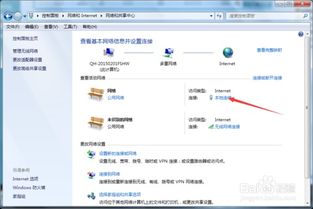 揭秘:轻松获取电脑物理地址的实用技巧资讯攻略11-25
揭秘:轻松获取电脑物理地址的实用技巧资讯攻略11-25 -
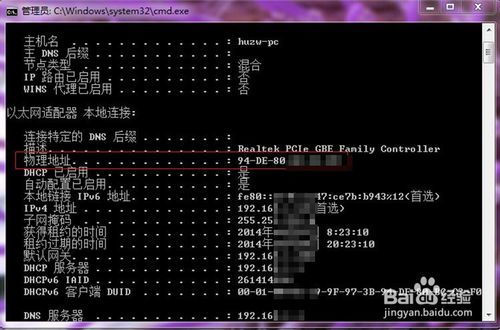 轻松掌握:电脑物理地址查询全攻略资讯攻略11-21
轻松掌握:电脑物理地址查询全攻略资讯攻略11-21 -
 怎样查询电脑的物理地址?资讯攻略11-21
怎样查询电脑的物理地址?资讯攻略11-21 -
 如何轻松查找电脑的MAC地址(物理地址)?资讯攻略11-18
如何轻松查找电脑的MAC地址(物理地址)?资讯攻略11-18